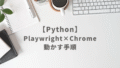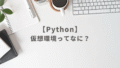Playwrightの環境構築はしてみたものの、操作するためのコードが書けない、ということはありませんか?
この記事を読むと、こんなことができます。
- Playwright Codegen の起動
- ブラウザ操作を記録し、自動で Pythonコード を生成
- 生成したスクリプトを そのまま実行 して動作確認
Playwright Codegenってなに?
Playwright Codegen(コードジェネ)とは、ブラウザ操作(クリックや入力など)を記録し、
自動的にテストコード(Python / JavaScript / TypeScript など)を生成する機能です。
コードを書かなくても、ブラウザ操作をそのままテストスクリプトに変換できるので、
複雑な操作の自動化やスクリプト作成が効率化できます。
0. 前提条件
- Playwright(Python)がインストール済み
- ブラウザも
playwright installで導入済み
Playwrightのインストールについては下記記事を参考にしてください。
1. 作業フォルダを用意
任意の場所に作業フォルダを作成します。
例:
C:\qa\playwright-record以降の操作はこのフォルダを使うので移動します。
cd /d C:\qa\playwright-record2. 仮想環境を作成して起動
python -m venv .venv.\.venv\Scripts\activateプロンプト先頭に (venv) が付けば仮想環境が有効化されています。
3. サンプルサイトを用意
まずは公式デモ「TodoMVC」を使って練習します。
例:TodoMVC(Playwright公式デモ)
- URL:
https://demo.playwright.dev/todomvc/
もちろん実案件のURLに差し替えてOKです。
4. 録画(codegen)を開始する
Python版Playwrightの起動方法は2つあります。
-
playwrightコマンド python -m playwright
Windows環境の差異を避けるため「2. python -m playwright」がおすすめです。
Playwright のコードジェネレーターを起動します。
python -m playwright codegen https://demo.playwright.dev/todomvc/ --target=python -b chromium -o recorded_test.pypython -m playwright codegen
→ Playwright の「コードジェネレーター」を起動します。- https://demo.playwright.dev/todomvc/
→操作するサイトのURLを指定します。 --target=python
→ 出力するコードの言語を指定。ここでは Python 用のコードを生成します。
(指定しないと JavaScript で出力されます)-b chromium
→ 使用するブラウザを指定。ここでは Playwright 内蔵の Chromium が起動します。
他にも-b firefoxや-b webkitが選べます。-o
→ 「操作を記録してファイルに保存する」オプションです。-o recorded_test.pyのようにファイル名を続けて書くと、そのファイルにコードが保存されます。-oだけだとエラーになるので、必ずファイル名をセットにします。
指定したファイルがが存在しなければ 新規作成 されます。
すでに存在していれば 上書き保存 されます。
実行するとブラウザ+Inspector(操作パネル)が立ち上がり、
操作がリアルタイムでコード化されます。
録画が終わったらブラウザを閉じれば、自動的に recorded_test.py に保存されます。
5. 記録したスクリプトを実行
生成された recorded_test.py を Pythonスクリプトとして実行します。
python src\recorded_test.py自動でブラウザが立ち上がり、操作が再現されます。
サンプル:録画でできあがるコードのイメージ
録画結果は環境・操作次第で異なりますが、概ねこんな構成です。
from playwright.sync_api import sync_playwright, expect
def run():
with sync_playwright() as p:
browser = p.chromium.launch()
context = browser.new_context()
page = context.new_page()
page.goto("https://demo.playwright.dev/todomvc/")
page.get_by_placeholder("What needs to be done?").fill("Buy milk")
page.get_by_placeholder("What needs to be done?").press("Enter")
page.get_by_placeholder("What needs to be done?").fill("Call mom")
page.get_by_placeholder("What needs to be done?").press("Enter")
# 例: アサーション(Inspectorから追加可能)
expect(page.get_by_text("2 items left")).to_be_visible()
context.close()
browser.close()
if __name__ == "__main__":
run()補足1. TodoMVC(Playwright公式デモ)の使い方
- 「What needs to be done?」に入力 → Enter でTodo追加
- チェックボックスで完了状態に変更可能
- 「Active」「Completed」で表示を切り替え可能
補足2. Inspectorについて
画面右または別ウィンドウに出ているのは Inspector(インスペクター) です。
Pick locator
- 要素をクリックして確実なセレクタを選択
- ロール / ラベル / placeholder / testid を優先して提案
- 要素が取れない・不安定なときは積極的に使うと安定性アップ
Assertions
expect系のアサーションを自動挿入- 例:「Assertions → expect to have text」でコードに検証が追加
- テストらしさを出したいときに便利
慣れてきたら録画中に使ってみてください。
まとめ
- codegen を使えば操作をそのままコード化できる
- 生成したファイルは
python your_script.pyで即再現可能 - Inspectorを併用すれば、より安定したロケータ選びやアサーション挿入ができる
ぜひ活用してみてください!